使用配置可维护一组通用设计或一系列设计。使用表达可控制设计的视图和位置方面。
配置
使用 iPart 和 iAssembly 可管理产品配置。使用模型状态可管理制造阶段和部件级特征或一组设计。
- 使用 iFeature 可创建常用特征族。
- 使用 iPart 和 iAssembly 可创建由主模型控制的产品族。每个成员都有自己的特性和零件代号,并存储在可管理和发布的单独文件中。iAssembly 使用“排除”来删除成员。
- 使用模型状态可将制造阶段、部件级特征、简化版本或一组设计捕获在单个文件中。每个成员都可以有自己的零件代号、BOM 表和其他特性。模型状态使用“抑制”来删除成员。被抑制的成员不参与 BOM 表或占用内存。您也可以使用模型状态创建部件的替换表达,以减少开销或保护知识产权。
编辑范围
以下设置决定了模型状态、iPart 和 iAssembly 如何对编辑做出反应。启用“编辑工厂范围”后,所有成员都会响应编辑。启用“编辑成员范围”后,只有激活的成员才会响应编辑。更改范围设置的步骤:
- 在功能区上,单击“管理”选项卡
 “编写”面板
“编写”面板  “编辑工厂范围”
“编辑工厂范围”
 。
。
启用“编辑工厂范围”后,添加到活动成员的特征或零部件将添加到所有成员。在此模式下,不会添加表列。
- 在功能区上,单击“管理”选项卡
 “编写”面板
“编写”面板  “编辑成员范围”
“编辑成员范围”
 。
。
启用“编辑成员范围”后,添加到活动成员的特征或零部件将不会添加到所有成员。在此模式下,可添加和删除表列。
注: 删除是一项全局操作,会忽略“编辑成员范围”设置。若要使特征或零部件不参与激活的成员,请启用“编辑成员范围”并编辑表。
从参与中删除成员的步骤:
- 在模型状态的表中使用“抑制”
- 在 iAssembly 的表中使用“排除”
您也可以在浏览器中更改范围设置。单击“切换编辑范围”以在“编辑成员范围”和“编辑工厂范围”之间切换。
“编辑成员范围”会将编辑应用于激活的成员。“编辑工厂范围”会将编辑应用于所有成员。在下图中,“编辑成员范围”在左侧处于启用状态,“编辑工厂范围”在右侧处于启用状态。
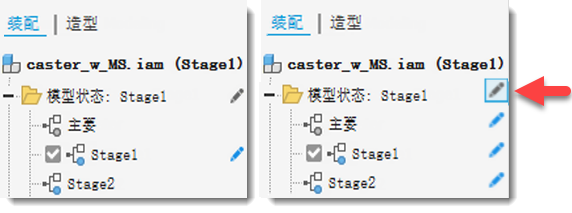
表达
使用表达可维护文档的一组已保存状态和属性。
- 使用视图表达可保存显示配置,在您处理零部件时,可以通过名称调用显示配置。 视图控制零部件可见性、颜色和其他视图相关的特性。
- 使用位置表达可配置处于不同位置和状态的部件。
提示: 在浏览器中的“表达”文件夹上单击鼠标右键以设置所需的表达。

如何知道使用哪一个?
以下图表包含配置和表达的使用说明和影响区域。使用此信息可确定要使用的适当类型和组合。
| 工具 |
|
|
 模型状态
模型状态
|
|
| 目的 | 可见性状态、颜色替代、照相机位置、剖视图、草图、尺寸、标注和定位特征可见性 | 以不同物理位置或状态显示部件 | 在单个文件中创建由表驱动的零件和部件。 | 主模型可生成由表驱动的零件和部件。每个成员都存储在可管理和发布的单独文件中。 |
| 单独文件 | “否” | 否 | 否 | 是 |
| 用于管理 | 可见性和其他视图属性 | 约束值、固定状态、位置偏移值 | 特征和零部件抑制、部件简化(替换) | 零部件排除、零件特征抑制(和其他配置特性) |
| 对图形窗口的影响 | 多个 | 修改部件零部件的位置 | 模型显示更改以反映激活的成员 | 模型显示更改以反映激活的表行 |
| 对部件 BOM 表和工程图管理器明细栏的影响 | 是(可以对明细栏进行过滤以仅显示设计视图成员) | 否 | 是
抑制的零部件不参与 BOM 表或明细栏 |
是
排除的零部件不参与 BOM 表或明细栏 |
| 工程图管理器命令访问 | 基础视图,编辑视图 | 基础视图,编辑视图(仅用于基础视图) | 基础视图,编辑视图(视图可以显示任何已定义的配置) | 基础视图,编辑视图(视图可以显示任何已定义的配置) |
| 工程图管理器中的用法 | 创建自定义或专业视图,而不重新组织部件。加速视图生成,过滤明细栏以仅显示设计视图成员 | 在不同位置显示部件 | 记录制造阶段、部件特征或一组设计 | 记录产品族和变体 |
注: *由于隐藏线没有计算为不可见零部件,因此视图表达可以降低图形内存消耗,并提高视图创建速度。它们也可以影响系统内存。如果使用视图表达来加载部件,则并非不可见文件的所有部分都加载到内存中。但是,如果打开所有零部件,则所有管段都被加载到内存中。加载后,关闭可见性不会从内存中卸载文件的任何部分。